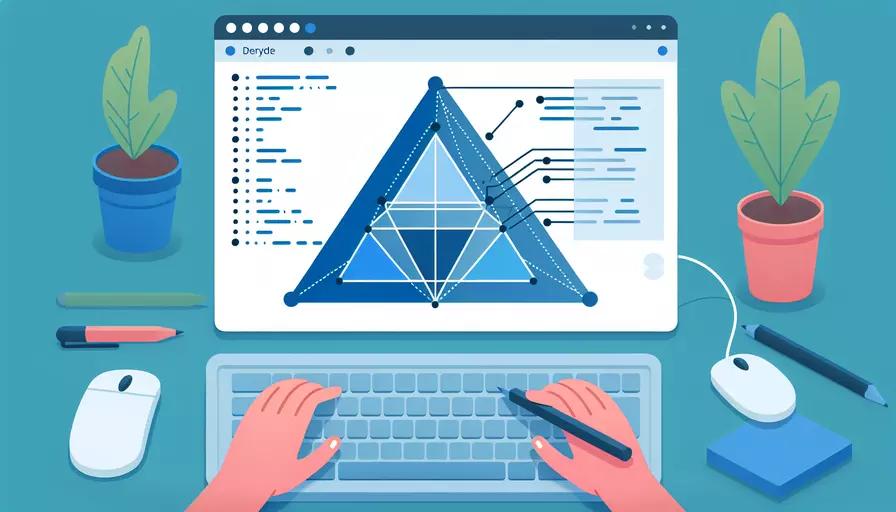
在Vue中将一个div变成梯形,可以通过CSS样式进行处理。具体方法如下:
1、使用CSS的clip-path属性对div进行裁剪;
2、使用CSS的border属性设置不同的边框宽度来实现梯形效果;
3、结合Vue的动态数据绑定和条件渲染来实现更多样化的梯形效果。
一、使用clip-path属性
clip-path属性可以用来裁剪元素,使其呈现各种形状。下面是一个基本的例子:
<template>
<div class="trapezoid"></div>
</template>
<style scoped>
.trapezoid {
width: 200px;
height: 100px;
background-color: blue;
clip-path: polygon(25% 0%, 75% 0%, 100% 100%, 0% 100%);
}
</style>
在这个例子中,clip-path: polygon(25% 0%, 75% 0%, 100% 100%, 0% 100%); 将div裁剪成一个梯形。你可以根据需要调整百分比值来改变梯形的形状。
二、使用border属性
通过设置不同的边框宽度,也可以创建一个梯形。下面是一个例子:
<template>
<div class="trapezoid-border"></div>
</template>
<style scoped>
.trapezoid-border {
width: 0;
border-bottom: 100px solid blue;
border-left: 50px solid transparent;
border-right: 50px solid transparent;
}
</style>
在这个例子中,通过设置左右边框为透明,并设置底部边框的颜色和宽度,实现了梯形效果。
三、结合Vue的动态数据绑定
在Vue中,可以结合动态数据绑定和条件渲染来实现更复杂的梯形效果。以下是一个示例:
<template>
<div :class="trapezoidClass" :style="trapezoidStyle"></div>
<input v-model="width" placeholder="Width">
<input v-model="height" placeholder="Height">
<input v-model="topLeft" placeholder="Top Left">
<input v-model="topRight" placeholder="Top Right">
</template>
<script>
export default {
data() {
return {
width: 200,
height: 100,
topLeft: 25,
topRight: 75
};
},
computed: {
trapezoidClass() {
return {
'trapezoid': true
};
},
trapezoidStyle() {
return {
width: this.width + 'px',
height: this.height + 'px',
clipPath: `polygon(${this.topLeft}% 0%, ${this.topRight}% 0%, 100% 100%, 0% 100%)`,
backgroundColor: 'blue'
};
}
}
};
</script>
<style scoped>
.trapezoid {
background-color: blue;
}
</style>
在这个例子中,我们通过绑定用户输入的值动态改变梯形的形状。clipPath属性会根据用户输入的topLeft和topRight值动态更新,使得div的形状实时变化。
总结
要在Vue中将一个div变成梯形,可以使用1、clip-path属性、2、border属性、3、结合Vue的动态数据绑定和条件渲染。这些方法各有优缺点,可以根据具体需求选择最合适的方法。clip-path属性提供了更灵活的形状控制,border属性实现简单,而结合Vue的动态数据绑定则可以实现更复杂的交互效果。通过这些方法,可以在Vue项目中轻松实现各种梯形效果。
相关问答FAQs:
问题1:Vue中如何实现将div变成梯形?
要将div变成梯形,可以使用CSS的transform属性和伪元素来实现。在Vue中,可以通过绑定CSS类来动态改变div的样式,从而实现将div变成梯形。
首先,在Vue组件中定义一个data属性来表示是否要将div变成梯形,例如isTrapezoid。然后,通过计算属性来返回需要绑定的CSS类名。在计算属性中,根据isTrapezoid的值来决定是否添加一个特定的CSS类,该CSS类包含了将div变成梯形的样式。
接下来,在CSS中定义一个将div变成梯形的样式。可以使用transform属性来倾斜div,并使用伪元素::before和::after来绘制梯形的两个侧边。
最后,在Vue组件中使用绑定的CSS类来将div变成梯形。
以下是一个示例代码:
<template>
<div :class="trapezoidClass"></div>
<button @click="toggleTrapezoid">Toggle Trapezoid</button>
</template>
<script>
export default {
data() {
return {
isTrapezoid: false
};
},
computed: {
trapezoidClass() {
return {
trapezoid: this.isTrapezoid
};
}
},
methods: {
toggleTrapezoid() {
this.isTrapezoid = !this.isTrapezoid;
}
}
};
</script>
<style>
.trapezoid {
width: 200px;
height: 0;
border-bottom: 100px solid red;
border-left: 50px solid transparent;
border-right: 50px solid transparent;
transform: rotate(45deg);
}
</style>
上述代码中,通过点击按钮来切换isTrapezoid的值,从而触发计算属性的重新计算,进而改变div的样式。
问题2:如何在Vue中实现动态改变梯形的颜色?
要在Vue中实现动态改变梯形的颜色,可以使用Vue的数据绑定和计算属性。
首先,在Vue组件中定义一个data属性来表示梯形的颜色,例如trapezoidColor。然后,通过计算属性来返回需要绑定的CSS类名,同时将trapezoidColor作为计算属性的依赖项。
接下来,在CSS中使用变量来表示梯形的颜色,并将其应用到梯形的样式中。
最后,在Vue组件中使用绑定的CSS类来将div变成梯形,并通过修改trapezoidColor的值来动态改变梯形的颜色。
以下是一个示例代码:
<template>
<div :class="trapezoidClass"></div>
<input type="color" v-model="trapezoidColor" />
</template>
<script>
export default {
data() {
return {
trapezoidColor: '#ff0000'
};
},
computed: {
trapezoidClass() {
return {
trapezoid: true
};
}
}
};
</script>
<style>
:root {
--trapezoid-color: red;
}
.trapezoid {
width: 200px;
height: 0;
border-bottom: 100px solid var(--trapezoid-color);
border-left: 50px solid transparent;
border-right: 50px solid transparent;
transform: rotate(45deg);
}
</style>
上述代码中,使用<input type="color" v-model="trapezoidColor" />来绑定trapezoidColor属性,从而实现动态改变梯形的颜色。同时,通过在CSS中使用变量--trapezoid-color来表示梯形的颜色,进而将其应用到梯形的样式中。
问题3:如何在Vue中实现响应式的梯形大小?
要在Vue中实现响应式的梯形大小,可以使用Vue的数据绑定和计算属性。
首先,在Vue组件中定义一个data属性来表示梯形的大小,例如trapezoidSize。然后,通过计算属性来返回需要绑定的CSS类名,同时将trapezoidSize作为计算属性的依赖项。
接下来,在CSS中使用变量来表示梯形的大小,并将其应用到梯形的样式中。
最后,在Vue组件中使用绑定的CSS类来将div变成梯形,并通过修改trapezoidSize的值来动态改变梯形的大小。
以下是一个示例代码:
<template>
<div :class="trapezoidClass"></div>
<input type="range" min="100" max="300" v-model="trapezoidSize" />
</template>
<script>
export default {
data() {
return {
trapezoidSize: 200
};
},
computed: {
trapezoidClass() {
return {
trapezoid: true
};
}
}
};
</script>
<style>
:root {
--trapezoid-size: 200px;
}
.trapezoid {
width: var(--trapezoid-size);
height: 0;
border-bottom: calc(var(--trapezoid-size) / 2) solid red;
border-left: calc(var(--trapezoid-size) / 4) solid transparent;
border-right: calc(var(--trapezoid-size) / 4) solid transparent;
transform: rotate(45deg);
}
</style>
上述代码中,使用<input type="range" min="100" max="300" v-model="trapezoidSize" />来绑定trapezoidSize属性,从而实现响应式的梯形大小。同时,通过在CSS中使用变量--trapezoid-size来表示梯形的大小,进而将其应用到梯形的样式中。
文章标题:vue如何把div变成梯形,发布者:worktile,转载请注明出处:https://worktile.com/kb/p/3652588

 微信扫一扫
微信扫一扫  支付宝扫一扫
支付宝扫一扫 